Redémarrez et sélectionnez une erreur de périphérique de démarrage appropriée peut être une erreur système ou matérielle grave. Si vous ne savez pas comment corriger cette erreur, vous pouvez apporter votre ordinateur à l'atelier de réparation pour le faire réparer. Mais avant de décider de le faire, vous pouvez essayer les meilleures solutions dans cet article. Vous pouvez corriger l'erreur vous-même avec ces solutions. Vous n’avez alors plus besoin d’apporter l’ordinateur à l’atelier de réparation et d’économiser beaucoup d’argent. Appliquer à Windows 10, 7, 8 et 8.1.

Redémarrez et sélectionnez le périphérique de démarrage approprié ou insérez le support de démarrage dans le périphérique de démarrage sélectionné
Tout d'abord, avant de prendre d'autres mesures, assurez-vous qu'il n'y a pas de périphérique USB branché, aucun DVD / CD inséré et aucune disquette dans le lecteur de disquette, car ces périphériques peuvent être la cause de l'erreur. Essayez ensuite les solutions suivantes.
Solution 1: vérifiez si le câble d'alimentation se connecte au disque dur (disque dur)
Si le câble d'alimentation est cassé ou mal connecté, le disque dur ne peut pas être détecté. Ensuite, l'erreur provoquerait. Vous pouvez tester le câble d'alimentation sur un autre ordinateur. Si l'erreur se produit également sur cet ordinateur, le câble d'alimentation est cassé. Remplacez-le par un nouveau.
Solution 2: nettoyer la RAM
Si la RAM est poussiéreuse, l'ordinateur peut vous montrer cette erreur. Nettoyez la poussière sur la RAM avec un chiffon doux et voyez si l'erreur persiste.
Solution 3: vérifiez les paramètres de l'ordre de démarrage dans le BIOS(système d'entrée / sortie de base)
Normalement, Windows doit démarrer à partir du disque dur. Dans le BIOS, si le premier périphérique de démarrage n'est pas défini comme disque dur mais comme disque dur externe comme une clé USB, l'erreur se produirait. Allez donc dans le BIOS pour vérifier et changer le périphérique de démarrage en disque dur comme première priorité si nécessaire.
La clé ou la combinaison de touches que vous pouvez utiliser pour entrer dans le BIOS dépend de la marque de PC que vous utilisez. Vous pouvez vous rendre sur le site Web du fabricant du PC pour vérifier cela. Si vous ne savez pas comment entrer dans le BIOS, reportez-vous Comment entrer dans le BIOS pour plus d'informations.
Après être entré dans le menu de démarrage, suivez les instructions à l'écran pour accéder à la partie Ordre de priorité de démarrage. Vous pouvez voir Enter Setup, Startup, Boot Device Configuration et quelque chose comme ça. Suivez simplement les commandes à l'écran.
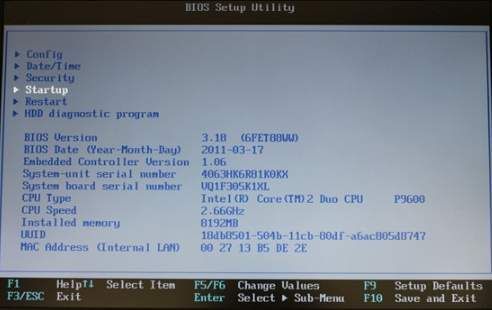
Ensuite, réglez le 1er périphérique de démarrage sur HDD.
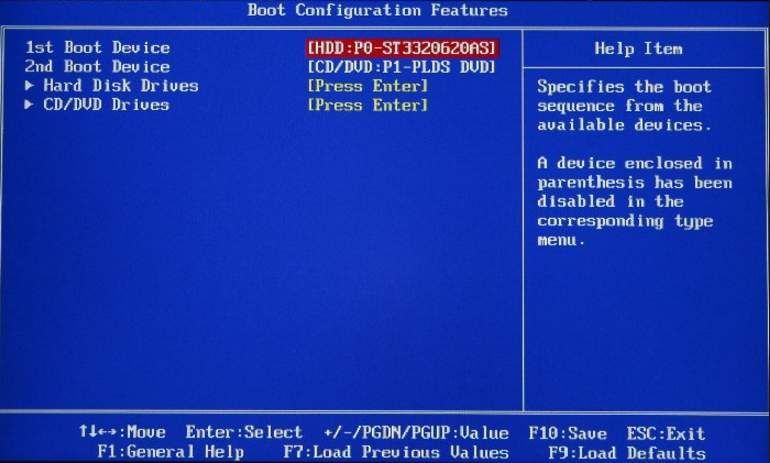
Solution 4: mettre à jour les pilotes associés (Si vous ne pouvez pas démarrer Windows normalement, saisissez mode sans échec )
L'erreur se produirait si certains pilotes liés sont défectueux, en particulier les pilotes SATA et RAID. Accédez au site Web du fabricant du PC pour rechercher les derniers pilotes. Si vous n’avez pas le temps, vous
Si vous n’avez pas le temps, la patience ou les compétences informatiques nécessaires pour mettre à jour les pilotes manuellement, vous pouvez le faire automatiquement avec Conducteur facile .
Driver Easy reconnaîtra automatiquement votre système et trouvera les pilotes appropriés. Vous n'avez pas besoin de savoir exactement quel système fonctionne sur votre ordinateur, vous n'avez pas besoin de risquer de télécharger et d'installer le mauvais pilote, et vous n'avez pas à vous soucier de faire une erreur lors de l'installation.
Vous pouvez mettre à jour vos pilotes automatiquement avec la version GRATUITE ou Pro de Driver Easy. Mais avec la version Pro, il suffit de 2 clics:
1) Télécharger et installez Driver Easy.
2) Exécutez Driver Easy et cliquez sur le Scanne maintenant bouton. Driver Easy analysera ensuite votre ordinateur et détectera tout problème de pilote.
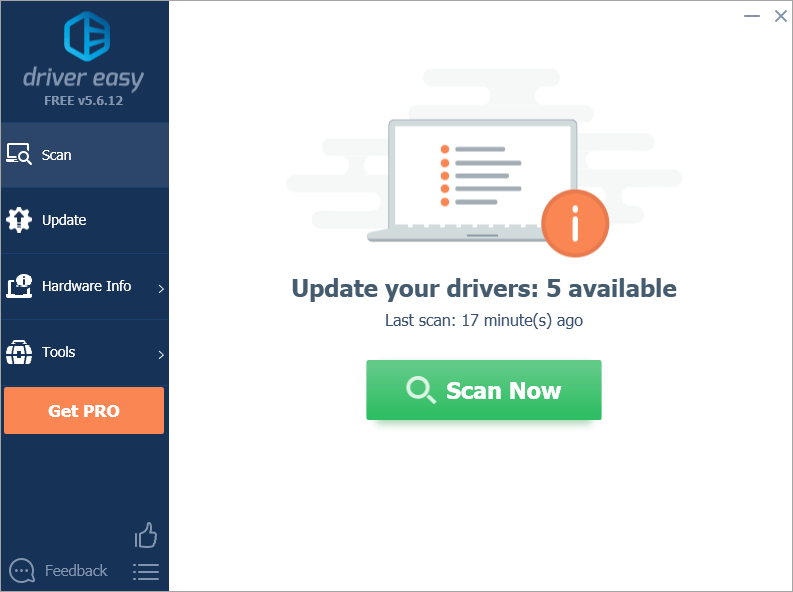
3) Cliquez sur Tout mettre à jour pour télécharger et installer automatiquement la version correcte de tout les pilotes manquants ou obsolètes sur votre système (cela nécessite le Version Pro - vous serez invité à mettre à jour lorsque vous cliquerez sur Tout mettre à jour).
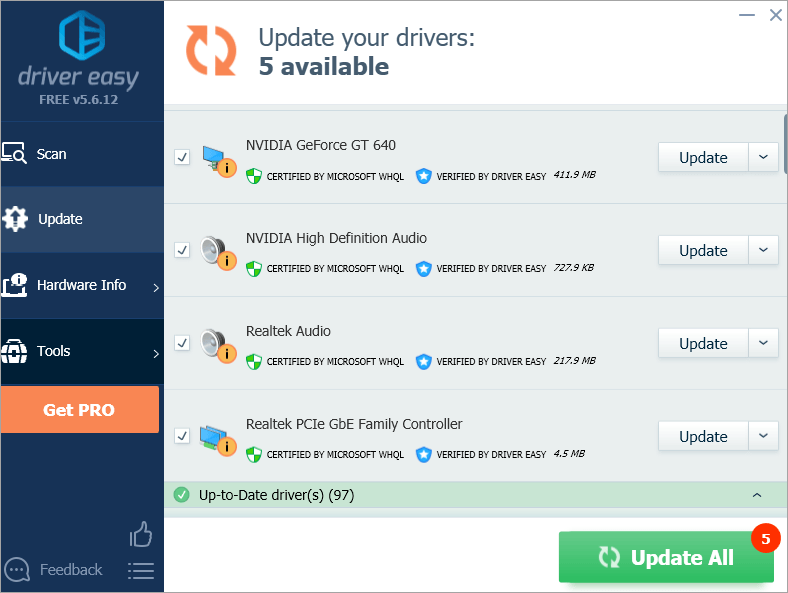
Remarque : Vous pouvez le faire gratuitement si vous le souhaitez, mais c'est en partie manuel.
J'espère que les solutions ici vous aideront à résoudre l'erreur. Vous êtes invités à laisser vos commentaires ci-dessous.


![[Résolu] Erreur d'écran bleu de la mort vgk.sys](https://letmeknow.ch/img/knowledge-base/55/solved-vgk-sys-blue-screen-of-death-error-1.png)



![[RÉSOLU] Dread Hunger n'arrête pas de planter sur PC](https://letmeknow.ch/img/knowledge/84/dread-hunger-keeps-crashing-pc.jpg)